Giới thiệu
Ở bài viết này mình sẽ hướng dẫn các bạn cài đặt chứng chỉ ZeroSSL trực tiếp trên cPanel chỉ với vài lệnh vô cùng đơn giản. Và điều kiện cần để cài đặt được ZeroSSL trên cPanel, đó là Hosting/VPS cPanel của bạn phải được hỗ trợ và bật Terminal.
Hướng dẫn thực hiện
Lưu ý: Thay Domain, Email và đường dẫn Document root wevsite của bạn trong quá trình thao tác.
Bước 1: Cài đặt acme.sh
- Truy cập Terminal
Tại giao diện cPanel, bạn tìm và truy cập vào Terminal như hình
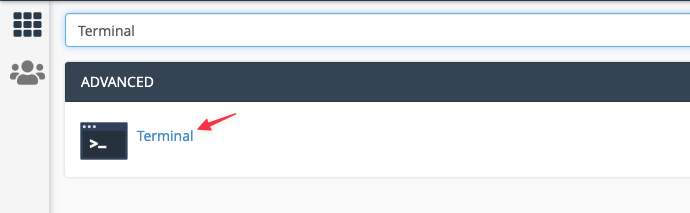
- Chạy lệnh cài đặt acme.sh
Bạn chạy 2 lệnh bên dưới để cài đặt acme.sh, bạn nhớ thay my@example.com bằng email của bạn.
wget -O - https://get.acme.sh | sh -s email=my@example.com
source ~/.bashrc
Nếu nhận được kết quả Install success! như bên dưới là thành công.
[trungkie@chv10-24851 ~]$ wget -O - https://get.acme.sh | sh -s email=admin@damtrungkien
--2022-07-01 21:37:16-- https://get.acme.sh/
Resolving get.acme.sh (get.acme.sh)... 104.21.34.62, 172.67.199.16, 2606:4700:3032::6815:223e, ...
Connecting to get.acme.sh (get.acme.sh)|104.21.34.62|:443... connected.
HTTP request sent, awaiting response... 200 OK
Length: unspecified [text/html]
Saving to: ‘STDOUT’
[ <=> ] 937 --.-K/s in 0s
2022-07-01 21:37:17 (15.7 MB/s) - written to stdout [937]
% Total % Received % Xferd Average Speed Time Time Time Current
Dload Upload Total Spent Left Speed
100 211k 100 211k 0 0 265k 0 --:--:-- --:--:-- --:--:-- 266k
[Fri Jul 1 21:37:18 +07 2022] Installing from online archive.
[Fri Jul 1 21:37:18 +07 2022] Downloading https://github.com/acmesh-official/acme.sh/archive/master.tar.gz
[Fri Jul 1 21:37:19 +07 2022] Extracting master.tar.gz
[Fri Jul 1 21:37:20 +07 2022] It is recommended to install socat first.
[Fri Jul 1 21:37:20 +07 2022] We use socat for standalone server if you use standalone mode.
[Fri Jul 1 21:37:20 +07 2022] If you don't use standalone mode, just ignore this warning.
[Fri Jul 1 21:37:20 +07 2022] Installing to /home/trungkie/.acme.sh
[Fri Jul 1 21:37:20 +07 2022] Installed to /home/trungkie/.acme.sh/acme.sh
[Fri Jul 1 21:37:20 +07 2022] Installing alias to '/home/trungkie/.bashrc'
[Fri Jul 1 21:37:20 +07 2022] OK, Close and reopen your terminal to start using acme.sh
[Fri Jul 1 21:37:20 +07 2022] Installing cron job
53 0 * * * "/home/trungkie/.acme.sh"/acme.sh --cron --home "/home/trungkie/.acme.sh" > /dev/null
[Fri Jul 1 21:37:20 +07 2022] Good, bash is found, so change the shebang to use bash as preferred.
[Fri Jul 1 21:37:22 +07 2022] OK
[Fri Jul 1 21:37:22 +07 2022] Install success!
Bước 2: Xác thực và cài đặt SSL cho website
- Xác thực chứng chỉ SSL
Để xác thực chứng chỉ SSL cho websỉte bạn chạy các lệnh bên dưới. Trong đó
Phần –webroot: tương ứng với document root của của website, ở đây là public_html
Phần -d : tương ứng với mỗi Domain/Sub cần xác thực SSL.
acme.sh --issue --webroot ~/public_html -d damtrungkien.info -d www.damtrungkien.info --force
Sau khi chạy lệnh quá trình xác thực sẽ bắt đầu khởi chạy như hình.
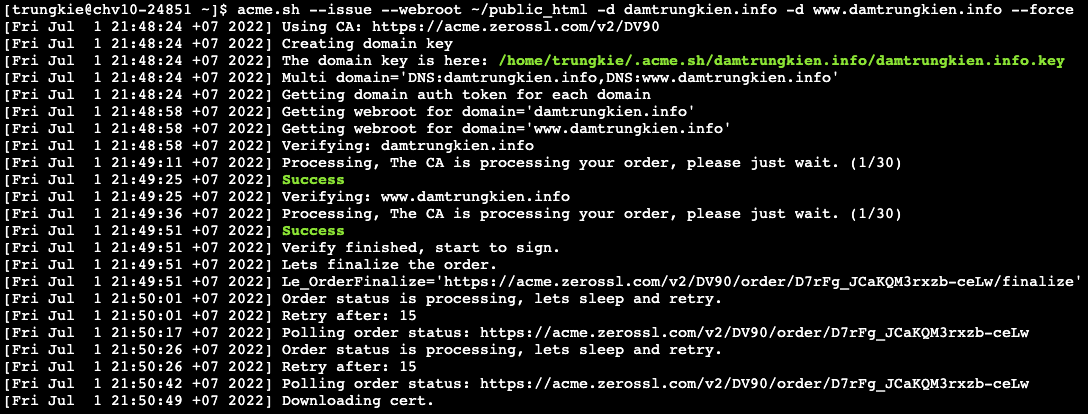
Bạn chờ khoảng vài phút để quá trình xác thực hoàn tất. Nếu thành công, bạn sẽ nhận được các chứng chỉ và đường dẫn lưu chứng chỉ gồm các File:
- domain.cer: File Certificate
- domain.key: File Private Key
- ca.cer: File CA Root
- fullchain.cer: File gộp Certificate & CA Root
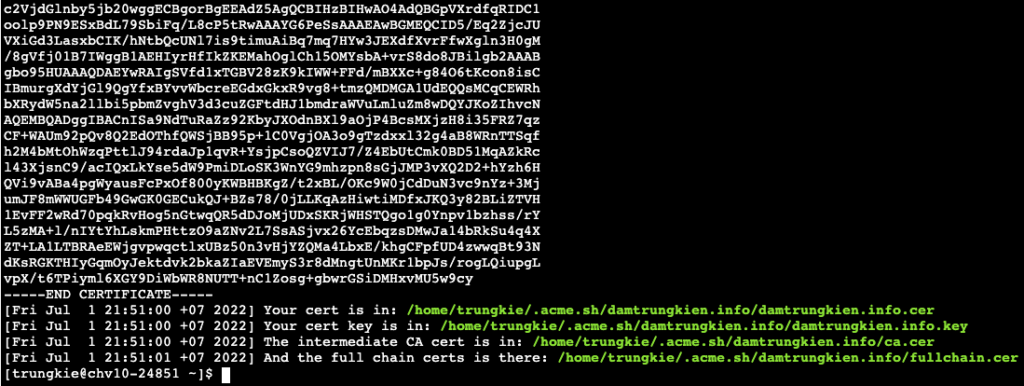
Bước 3: Cài đặt chứng chỉ lên website
Sau khi đã có chứng chỉ ZeroSSL, bây giờ bạn hãy cài đặt (deploy) chứng chỉ đó lên website với lệnh dưới đây
acme.sh --deploy --deploy-hook cpanel_uapi --domain damtrungkien.info --domain www.damtrungkien.info
Kết quả báo Success là bạn cài đặt thành công chứng chỉ lên website.

Bây giờ hãy truy cập website để kiểm tra thành quả. Hoặc bạn có thể check SSL online thông qua trang SSL Shopper . Và dưới đây là kết quả của mình.
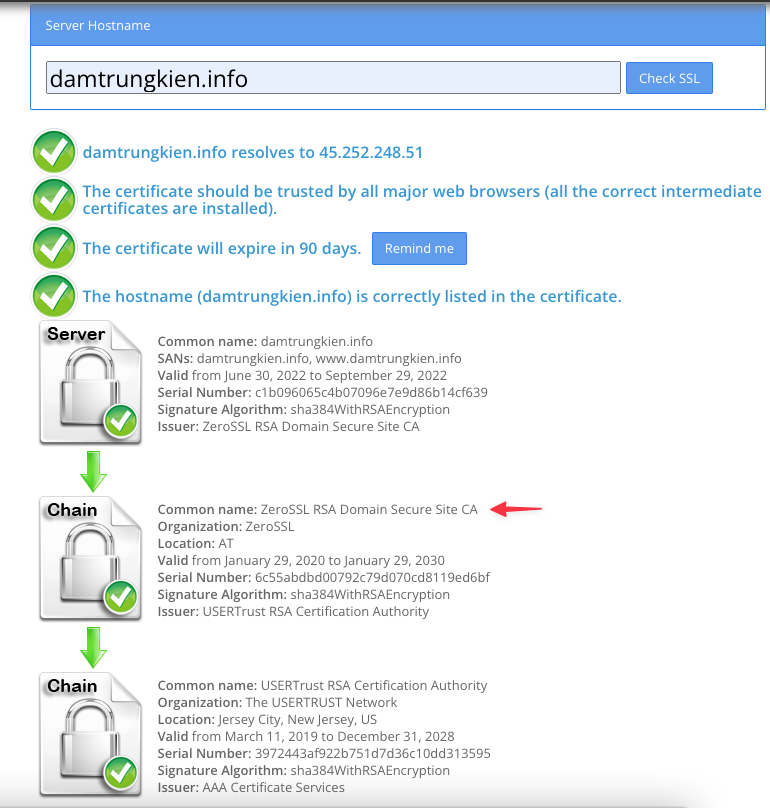
Chúc các bạn thực hiện thành công.!


